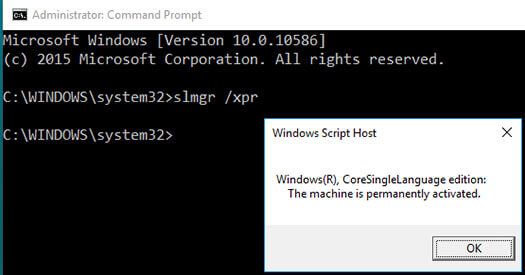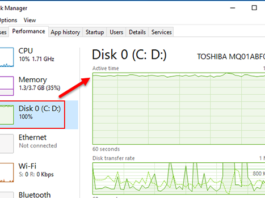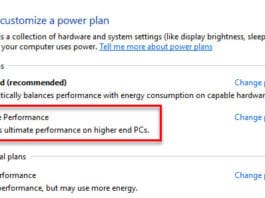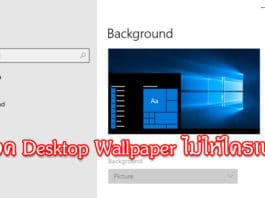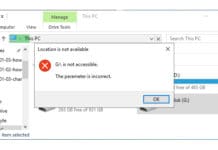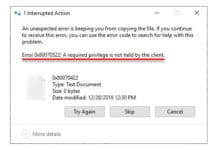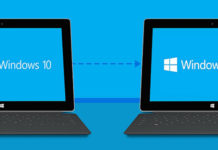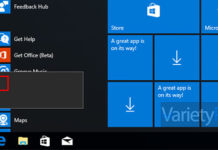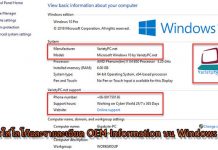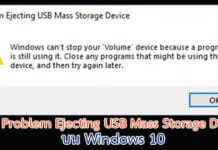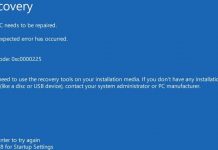วิธีแก้ฮาร์ดดิสก์ฟ้อง Location is not available บน Windows 10
สำหรับปัญหา Location is not available บน Windows 10 ส่วนใหญ่ปัญหานี้จะเกิดในขณะที่เราเสียบแฟลชไดรฟ์หรือฮาร์ดดิสก์พกพา (Harddisk External) เข้ากับคอมพิวเตอร์ของเรา แล้วมีการเรียกใช้งานไฟล์ใดๆอยู่ภายใน แล้วจู่ๆก็ดันถอดแฟลชไดรฟ์หรือฮาร์ดดิสก์พกพาออกกระทันหัน โดยไม่มีการเรียกใช้ขั้นตอนการถอดอุปกรณ์ Safely Remove Hardware and Eject Media เมื่อมีการเสียบอุปกรณ์ดังกล่าวกลับเข้าไปใหม่ ก็จะเจอกับข้อความ location is not available G:\ is not accessible. the parameter is incorrect. (G:\ คือ Drive Letter หรืออักษรไดรฟ์ใน File Explorer) ซึ่งปัญหาจะระบุว่าระบบ Windows ไม่สามารถอ่านข้อมูลไฟล์ที่อยู่ภายในได้ ครั้นจะทำการดับเบิ้ลคลิกเพื่อเปิดไดรฟ์ดังกล่าว ก็จะไม่สามารถทำได้
วิธีใช้ Ultimate Performance Mode ใน Windows 10
Ultimate Performance Mode คืออะไร?
Ultimate Performance Mode เป็นโหมดพลังงานที่ออกแบบมาเพื่อเพิ่มประสิทธิภาพของระบบให้สูงสุด โดยลดความล่าช้าของฮาร์ดแวร์และซอฟต์แวร์ให้น้อยที่สุด เหมาะสำหรับงานที่ต้องการทรัพยากรสูง เช่น การตัดต่อวิดีโอ การเรนเดอร์ 3D และการเล่นเกมที่ต้องการเฟรมเรตสูง
คุณสมบัติของ Ultimate Performance Mode
ใช้ทรัพยากรของ CPU และ GPU อย่างเต็มที่ โดยไม่มีการปรับลดความเร็วอัตโนมัติ
ลดการประหยัดพลังงาน เพื่อให้การทำงานของระบบลื่นไหลที่สุด
ลดความล่าช้า (Latency)...
วิธีแก้ Error 0x80070522: A required privilege is not held by the client.
สำหรับบทความ วิธีแก้ Error 0x80070522: A required privilege is not held by the client. ซึ่งปัญหา Error 0x80070522 ที่มาพร้อมกับข้อความ An unexpected error is keeping you from copying the file. If you continue to receive this error, you can use the error code to search for help with this problem. จะเกิดขึ้นในขณะที่เพื่อนๆบางท่านได้กระทำการอย่างใดอย่างหนึ่งในระบบปฏิบัติการ Windows 10 ที่กำลังใช้งานอยู่ อย่างเช่น การบันทึก, คัดลอก, วาง หรือลบไฟล์งาน ไฟล์เอกสารที่อยู่ในไดรฟ์ C หรือไดรฟ์อื่นๆก็ตาม ก็จะพบกับหน้าจอที่แสดงข้อผิดพลาด 0x80070522 ฟ้องขึ้นมาทุกครั้ง
วิธีทำ Auto Login ให้ Windows 10 version 20H2
สำหรับ วิธีทำ Auto Login ให้ Windows 10 version 20H2 สำหรับมือใหม่หลายๆท่านอาจจะยังงงๆอยู่ว่า Auto Login ที่ว่านี่คืออะไร Auto Login ที่ว่าก็คือ เมื่อเราเปิดคอมพิวเตอร์ที่ติดตั้งระบบปฏิบัติการ Windows 10 ก็จำเป็นต้องใส่รหัสผ่านก่อนเข้าสู่ระบบทุกครั้งนั่นเอง จริงๆก็ไม่เชิงว่าต้องเป็น Windows 10 version 20H2 แต่ต้องนับจาก Windows 10 version 2004 build 19033 เป็นต้นมาเลย ซึ่งเหตุเพราะทางไมโครซอฟต์เองได้ทำการตัดฟีเจอร์ Auto Login จากการเรียกใช้การตั้งค่าผ่านคำสั่ง Netplwiz หรือ Control Userpasswords2 ออกไป หรือบางท่านอาจจะเรียกการล็อกอินอัตโนมัติว่า Auto Logon หรือ Auto Sign-in ก็ได้
วิธีดาวน์เกรด Windows 10 เป็น Windows 8.1 / Windows 7
บทความก่อนทางเว็บก็ได้นำเสนอวิธีการอัพเกรด Windows 7 หรือ Windows 8.1 เป็น Windows 10 ไปแล้ว สำหรับบทความนี้ก็จะขอกล่าวถึงขั้นตอนของการดาวน์เกรด Windows 10 กลับไปเป็น Windows 7 หรือ Windows 8.1 ที่เราเคยใช้งานกันอยู่ก่อนหน้านี้ อาจจะเพราะไม่ชอบรูปแบบหน้าตาของตัว Windows 10, ใช้ไม่เป็น หรือโปรแกรมเก่าๆบางรุ่นไม่รองรับ ฯลฯ
9 วิธี ชัตดาวน์ หรือปิดเครื่องคอมพิวเตอร์กับ Windows 10
สำหรับ 9 แบบ กับ การชัตดาวน์ หรือปิดเครื่องคอมพิวเตอร์กับ Windows 10 หลังจากที่ทุกท่านใช้งานคอมพิวเตอร์กันเสร็จเรียบร้อยแล้ว คงไม่มีใครเปิดคอมพิวเตอร์ทิ้งเอาไว้ ยกเว้นเหล่าขาโหลดบิททอร์เร้นต์ทั้งหลาย เมื่อใช้งานเสร็จก็ต้องสั่งชัตดาวน์หรือปิดการทำงาน ดังนั้นวันนี้ ผมก็จะขอวกมาเผยเคล็ดลับที่ใครหลายคนอาจจะรู้แล้วหรือหลายคนก็อาจจะยังไม่รู้ เพราะนอกเหนือจากการชัตดาวน์คอมพิวเตอร์ที่ทำๆกันอยู่...
วิธีใส่โลโก้และรายละเอียด OEM Information บน Windows 10
สำหรับวิธีการใส่โลโก้และรายละเอียด OEM Information บน Windows 10 ก็จะเป็นเทคนิคเพื่อบ่งบอกการเป็นเจ้าของเครื่องคอมพิวเตอร์ของเราให้ผู้ใช้งานรายอื่นได้รับรู้ ถ้าใครหลายๆคนได้ซื้อคอมพิวเตอร์เดสก์ทอปพีซี หรือ โน๊ตบุ๊คเครื่องใหม่ ถ้าสังเกตดูให้ดี ก็จะพบว่า บริษัทคอมพิวเตอร์ทั้งหลายที่ทำการติดตั้ง Windows มาให้ด้วย จะทำการใส่ข้อมูลที่สำคัญ รวมถึงโลโก้บริษัทหรือโลโก้ Windows เอาไว้ที่หน้าต่าง System Properties ด้วย หรือที่เห็นกันได้บ่อยๆก็พวก Windows โมดิฟายทั้งหลาย ก็มักจะเพิ่มรายละเอียดของผู้ดัดแปลงและโลโก้เอาไว้ที่หน้าต่าง System Properties ด้วยนั่นเอง
วิธีแก้ Problem Ejecting USB Mass Storage Device บน Windows 10
สำหรับปัญหา Problem Ejecting USB Mass Storage Device บน Windows 10 ที่มาพร้อมกับรายละเอียด Windows can't stop your 'Volume' device because a program is still using it. Close any programs that might be using the device, and then try again later. ส่วนใหญ่จะเกิดกับผู้ใช้งานบางรายไม่สามารถทำการถอดฮาร์ดดิสก์แบบพกพา ( External Harddisk ) ออกจากระบบ Windows 10 แบบปลอดภัยได้ ถอดฮาร์ดดิสก์ออกจากระบบไม่ออก ถอดไม่ได้ หรือจะเรียกอีกอย่างให้เข้าใจกันได้ง่ายขึ้นก็คือ ถอดฮาร์ดดิสก์แบบพกพาโดยการใช้ฟีเจอร์ Safely Remove Hardware and Eject Media ที่อยู่ในตำแหน่งทาสก์บาร์ หรือมุมขวาล่างของหน้าจอ ( Notification area ) นั่นเอง
ไอคอน This PC สำหรับ Windows 10 หายไปไหน?
สำหรับบางท่านถ้าหาไม่เจอ ก็คงจะเข้าไปหาใน Start Menu กันล่ะครับ แต่พอเปิด Start Menu มาปุ๊บ ก็จะเจอกับปุ่ม File Explorer แทน ก็สามารถเรียกใช้งานแทนไอคอน This PC ก็ได้ แต่ถ้าต้องการความสะดวกสบาย เรียกใช้งานได้ง่ายๆ เราจะเอาไอคอน This PC มาไว้ที่หน้าจอเดสก์ทอปเลย จะไปปรับแต่งหรือดึงออกมาโชว์ได้อย่างไร วิธีการง่ายๆก็มีดังนี้ครับ
วิธีแก้ Error Code 0xC0000225 บน Windows 10
สำหรับวิธีแก้ไขปัญหา Error Code 0xC0000225 บน Windows 10 ที่เกิดกับคอมพิวเตอร์ของผู้ใช้งานบางท่าน ซึ่งวันดีคืนดีกำลังเปิดเครื่องเพื่อบูตเข้าสู่ระบบอยู่นั้น แต่กลับพบว่าไม่สามารถบูตเข้าสู่ระบบได้ แถมยังมีหน้าจอเยาะเย้ยเป็นหน้าจอสีฟ้าขึ้นมาอีก พร้อมด้วยข้อความ Recovery Your PC needs to be repaired. An unexpected error has occurred. ฯลฯ ครั้นจะปิดคอมด้วยการกดปุ่มสวิตซ์ แล้วเปิดใหม่ กลับเจอหน้าจอเดิมๆ แล้วจะทำยังไงดีล่ะทีนี้